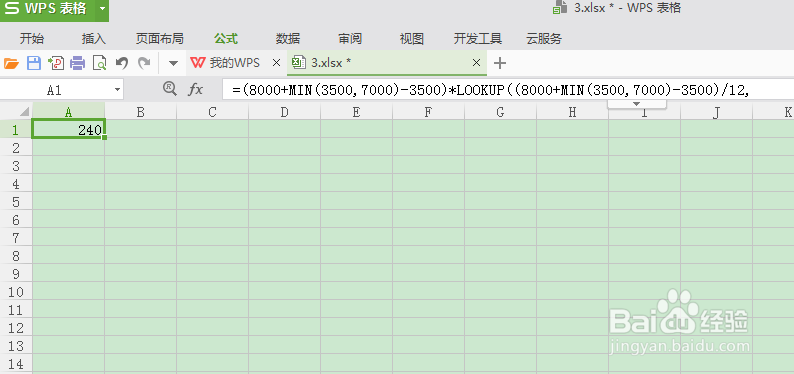1、打开一个excel表格,如图
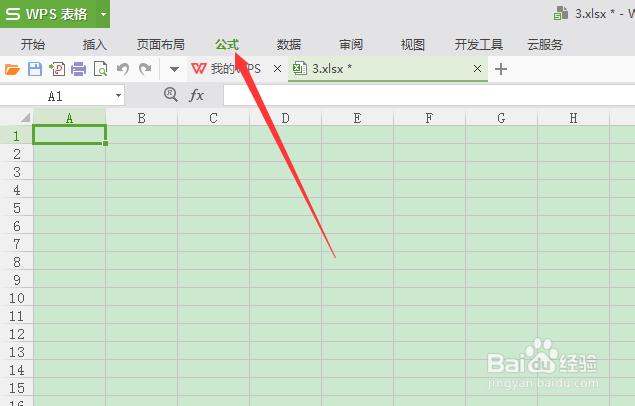
2、按下公共功能,显示公式功能菜单列表,如图
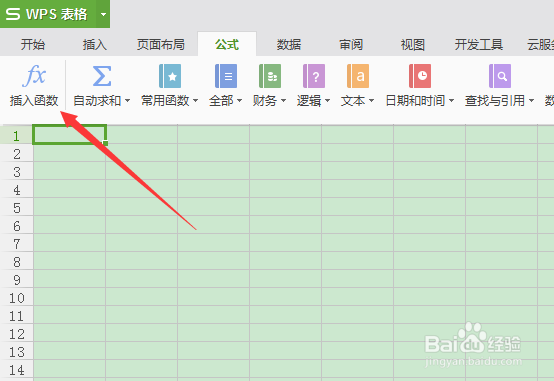
3、按下插入函数,弹出插入函数小窗,如图
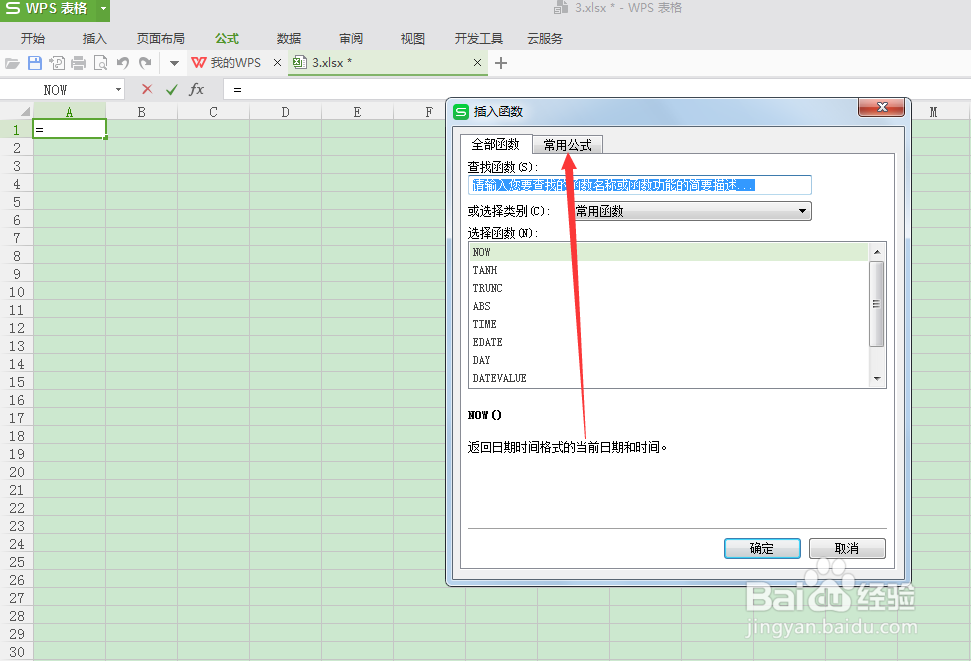
4、点击常用公式选项,切换小窗内容,如图
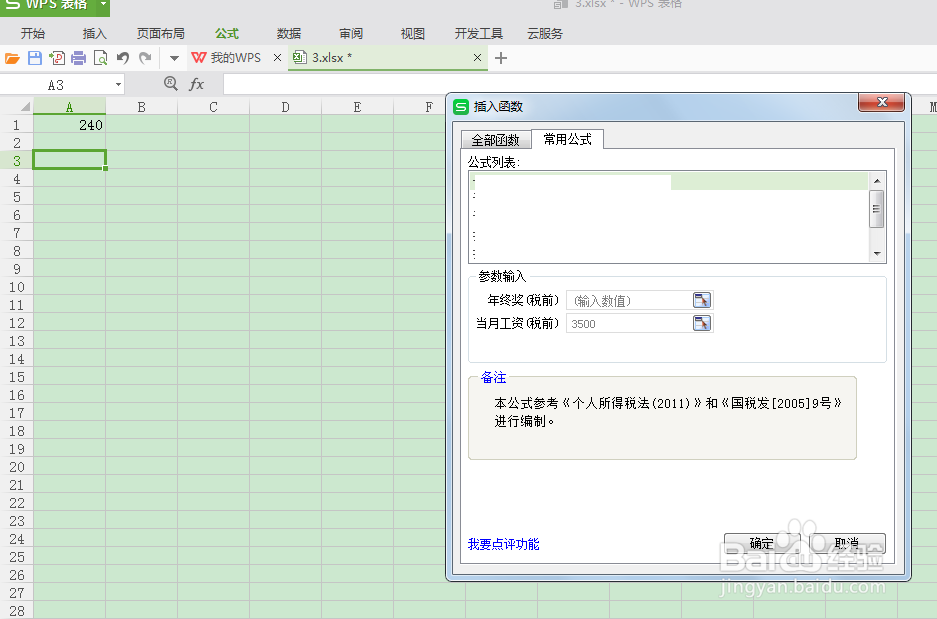
5、在公式列表中选择个人年终奖所得税,如图
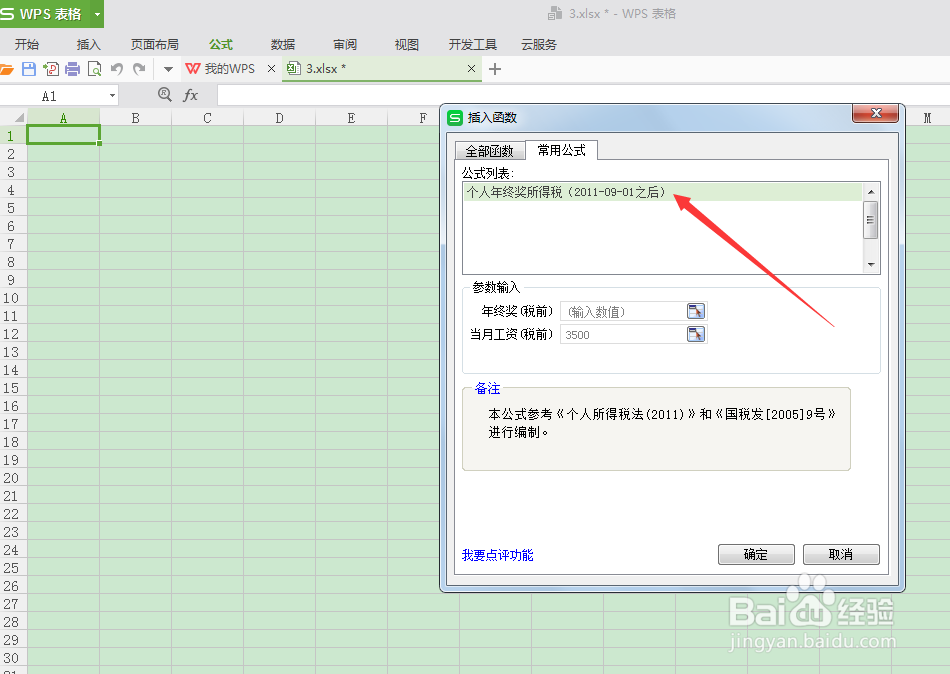
6、输入年终奖和当月工资,如图,注意这都是税前的
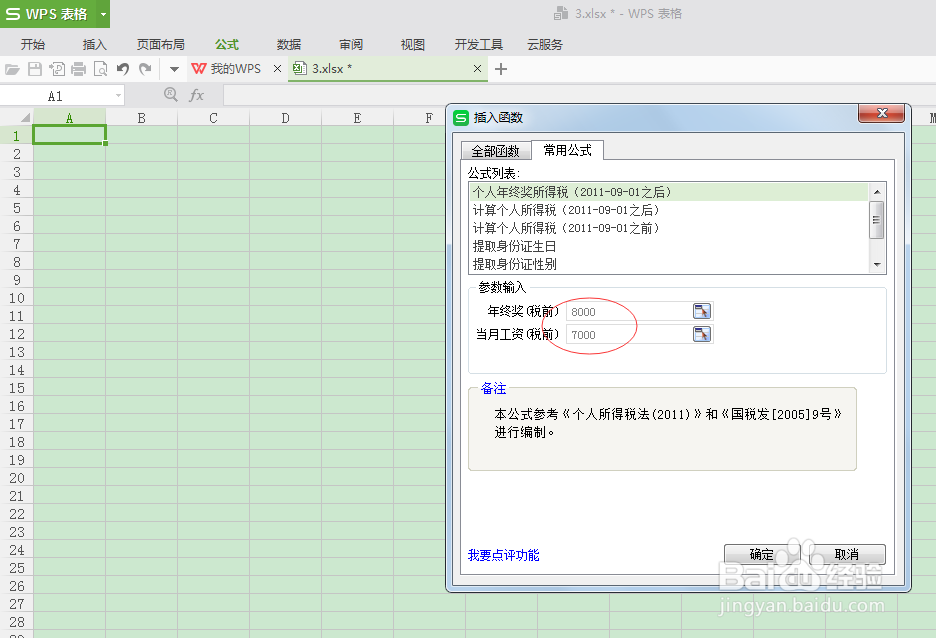
7、按下确认按钮就显示出所得税的值了,如图
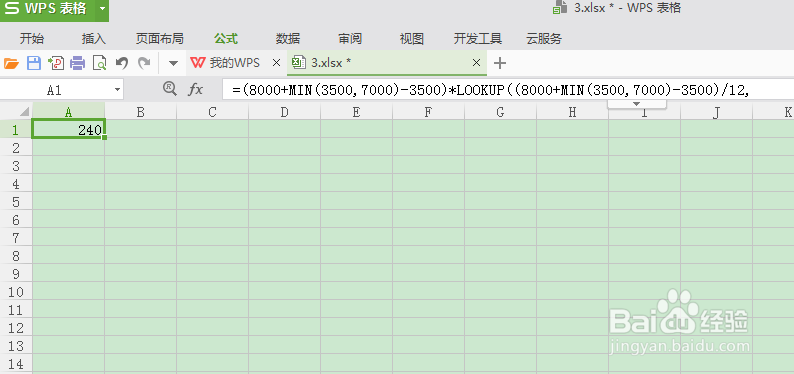
时间:2024-10-17 00:04:34
1、打开一个excel表格,如图
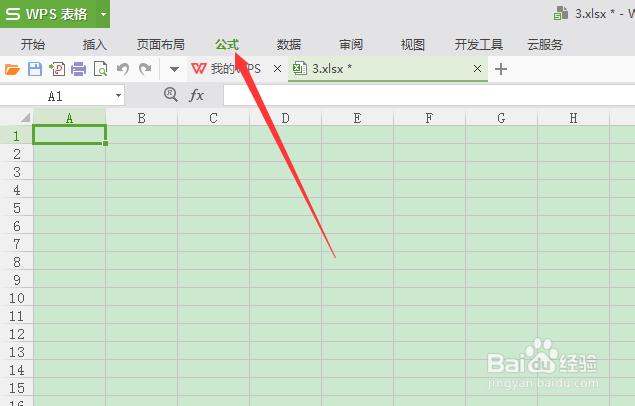
2、按下公共功能,显示公式功能菜单列表,如图
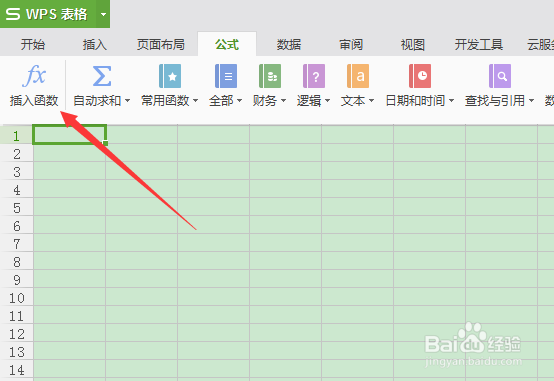
3、按下插入函数,弹出插入函数小窗,如图
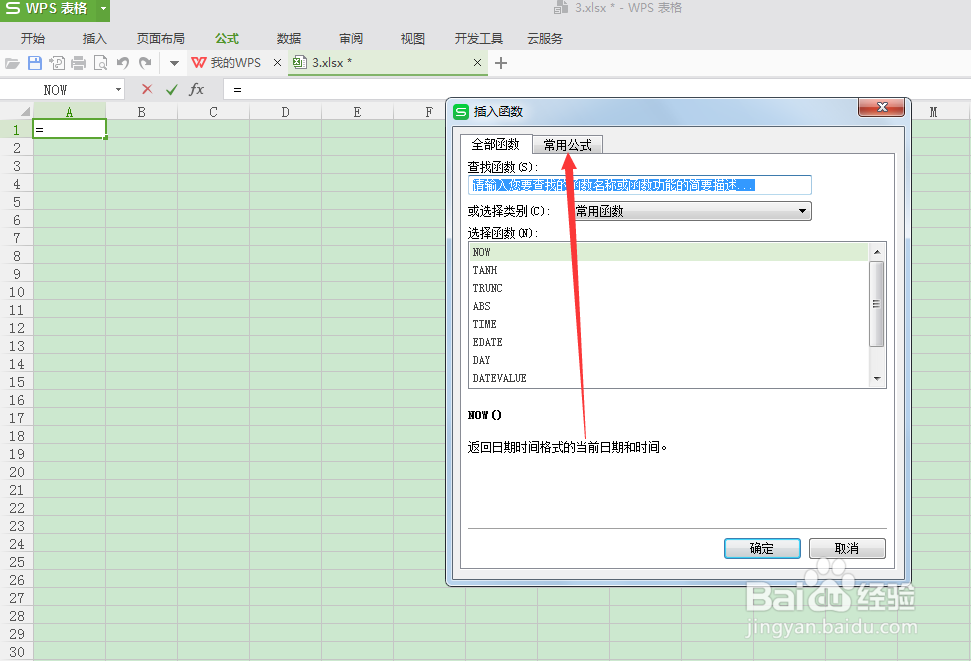
4、点击常用公式选项,切换小窗内容,如图
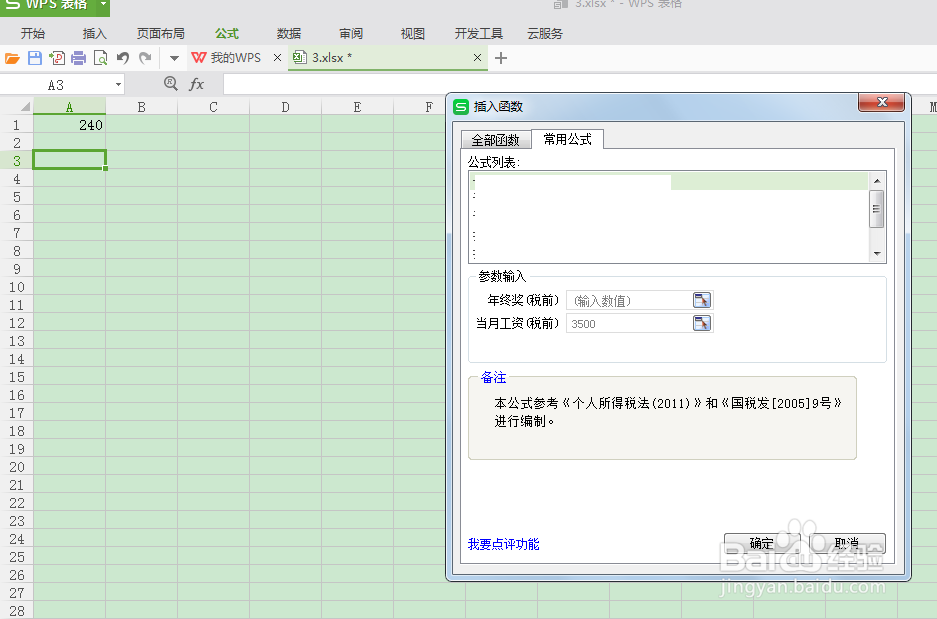
5、在公式列表中选择个人年终奖所得税,如图
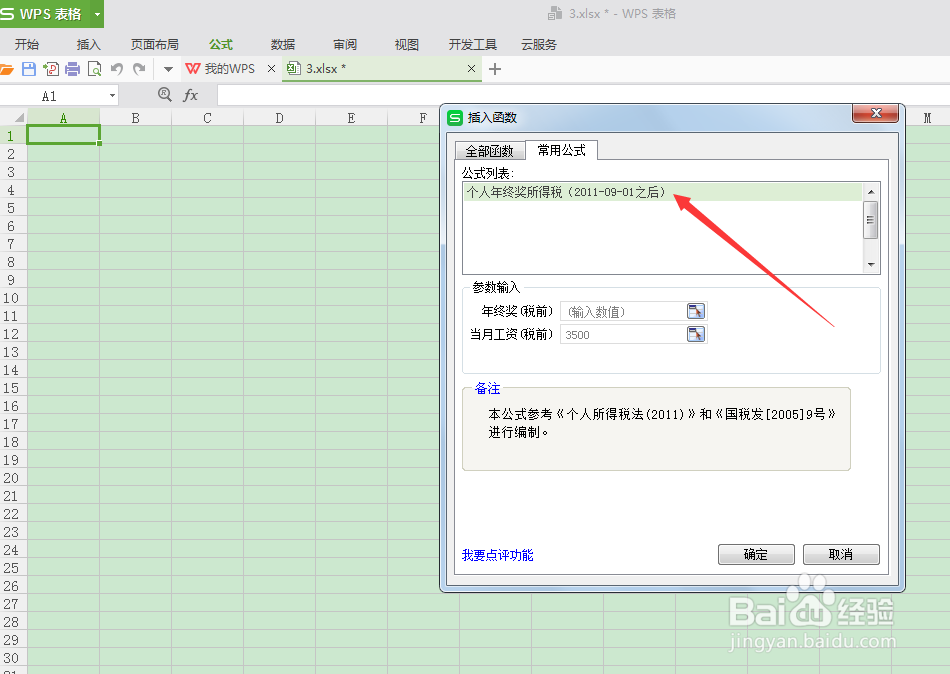
6、输入年终奖和当月工资,如图,注意这都是税前的
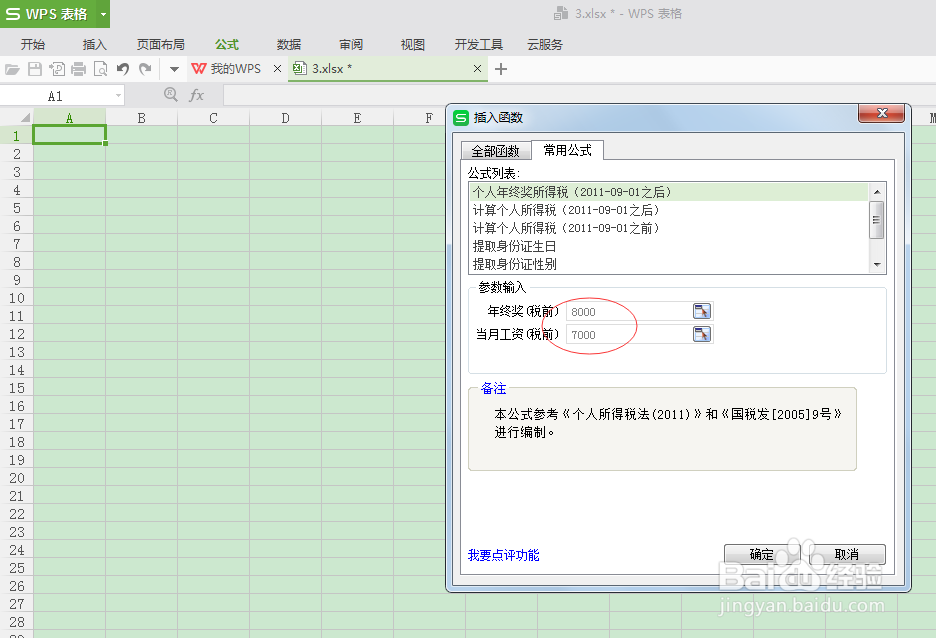
7、按下确认按钮就显示出所得税的值了,如图